Inserire tutti i criteri desiderati: saranno cercate le app che li soddisfano tutti; se si specifica più volte lo stesso criterio, solo l'ultima occorrenza sarà considerata.
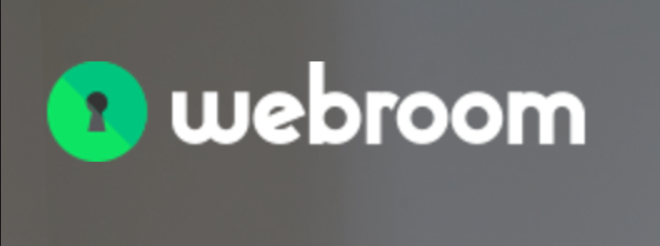
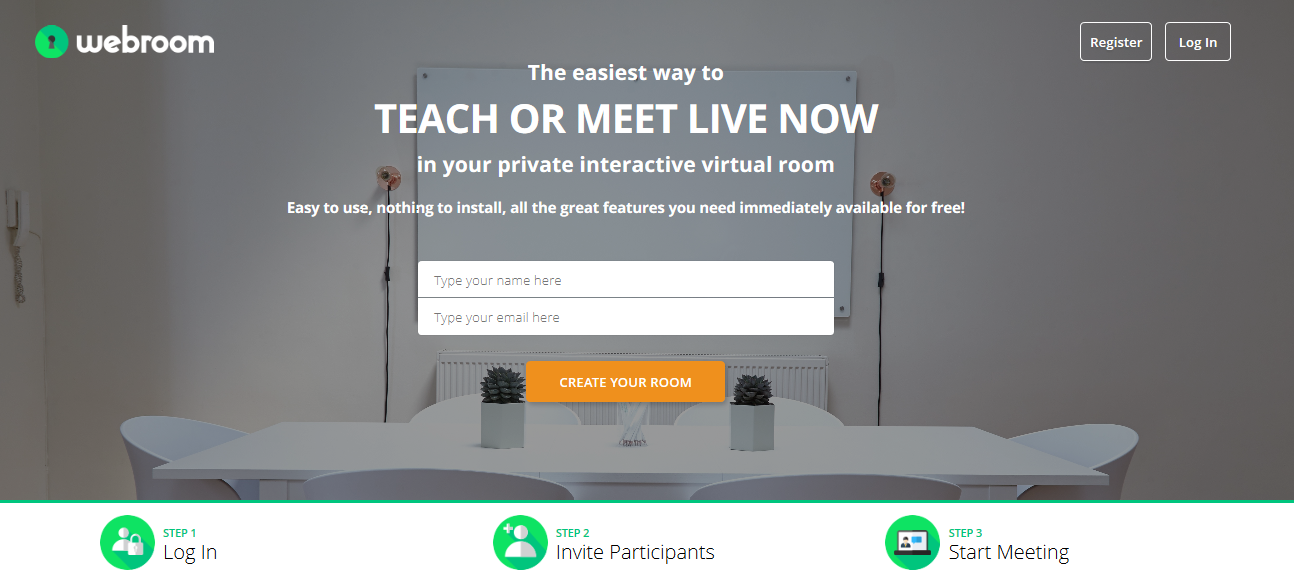 Dopo la registrazione comparirà “System Check” che controllerà la compatibilità del vostro sistema e del browser con il sistema di videoconferenza.
Dopo la registrazione comparirà “System Check” che controllerà la compatibilità del vostro sistema e del browser con il sistema di videoconferenza. 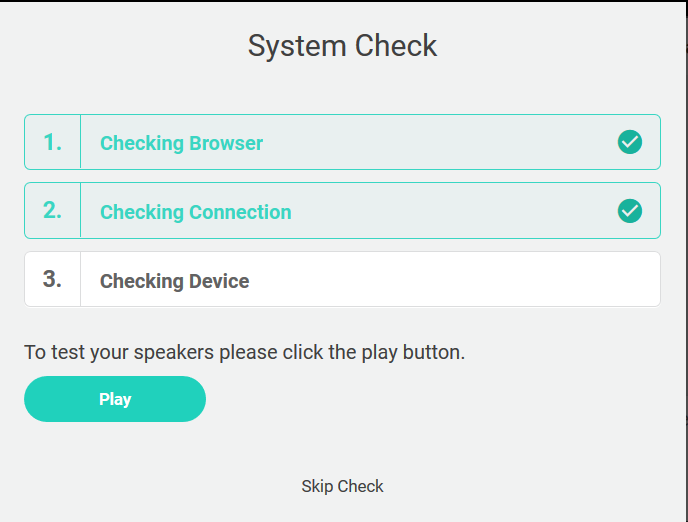 Per iniziare un meeting cliccare su “Register” e successivamente comparirà la seguente schermata: dove andrà inserito il titolo del meeting, la data e l’ora.
Per iniziare un meeting cliccare su “Register” e successivamente comparirà la seguente schermata: dove andrà inserito il titolo del meeting, la data e l’ora. 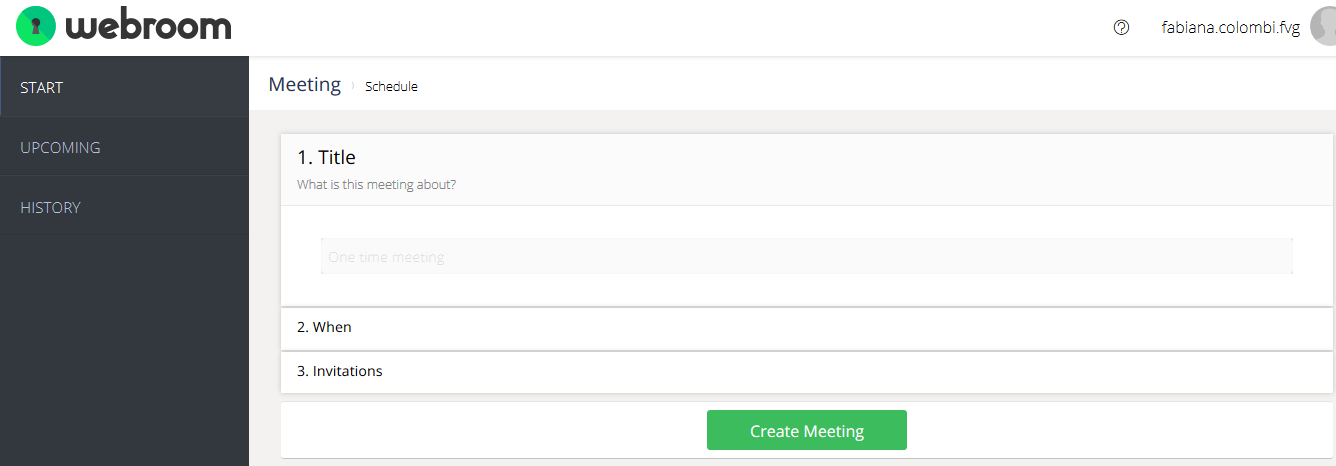 Dalla seguente schermata si inviano le mail alle persone che si vogliono invitare al meeting (si inseriscono gli indirizzi e-mail e si clicca sul tasto “Send Invitation”).
Dalla seguente schermata si inviano le mail alle persone che si vogliono invitare al meeting (si inseriscono gli indirizzi e-mail e si clicca sul tasto “Send Invitation”). 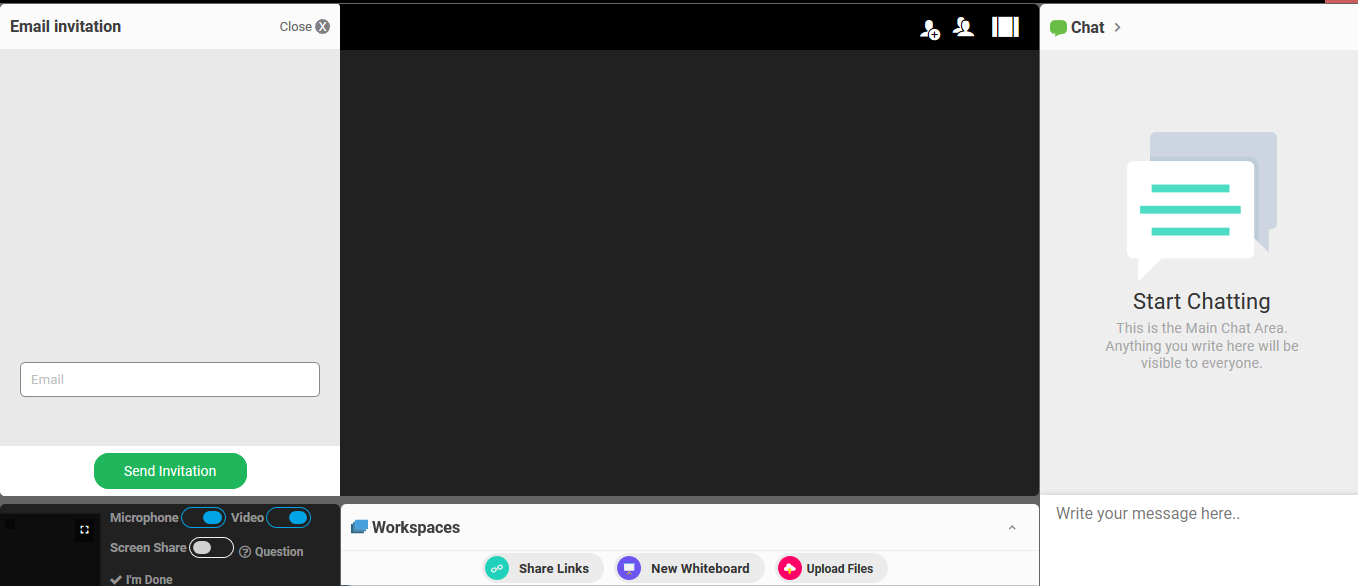 Gli invitati ricevono la mail ed accederanno alla sessione di meeting cliccando sul link che viene fornito o su “Join session”.
Gli invitati ricevono la mail ed accederanno alla sessione di meeting cliccando sul link che viene fornito o su “Join session”. 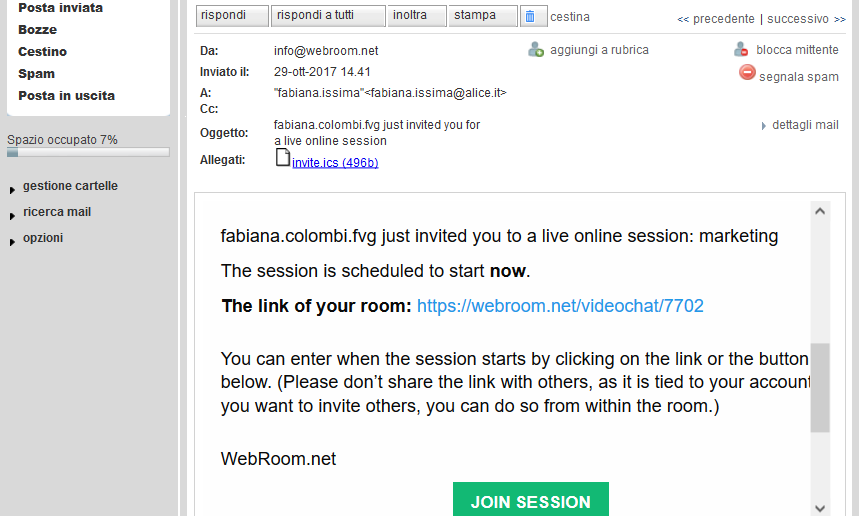 Si possono condividere links, video, files e utilizzare la lavagna interattiva. I partecipanti inoltre possono interagire nello spazio a destra riservato alle chat.
Si possono condividere links, video, files e utilizzare la lavagna interattiva. I partecipanti inoltre possono interagire nello spazio a destra riservato alle chat. 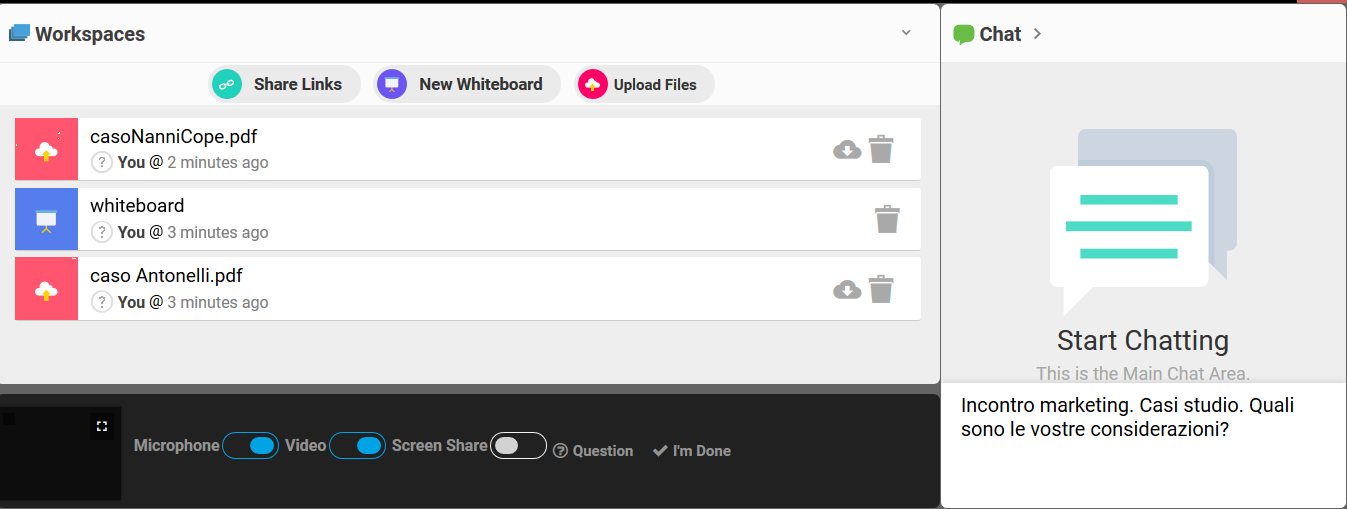 Un esempio di come si presenta la Webroom, formata da tre sezioni: Il “Main group” dove viene riportato il numero dei partecipanti al meeting e i loro indirizzi mail; Il “Workspaces” dove vengono caricati files, links e dove si utilizza la lavagna interattiva; Lo spazio riservato alle chat.
Un esempio di come si presenta la Webroom, formata da tre sezioni: Il “Main group” dove viene riportato il numero dei partecipanti al meeting e i loro indirizzi mail; Il “Workspaces” dove vengono caricati files, links e dove si utilizza la lavagna interattiva; Lo spazio riservato alle chat. 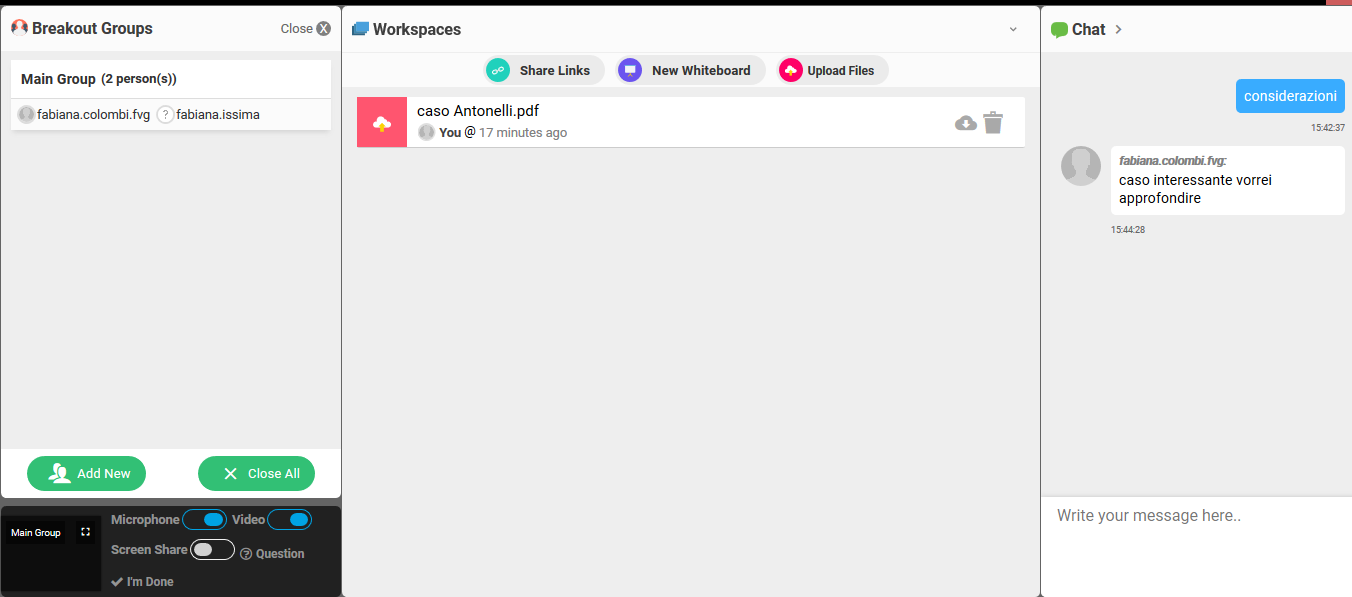 Alla fine dell’incontro ogni partecipante riceverà una mail contenente un report dove verranno riportati i nominativi di chi ha partecipato e la durata dell’incontro, con la possibilità di scaricare tutti i files condivisi. Quindi può essere utile per la didattica, per permettere a docenti e studenti di interagire in modo semplice e veloce.
Alla fine dell’incontro ogni partecipante riceverà una mail contenente un report dove verranno riportati i nominativi di chi ha partecipato e la durata dell’incontro, con la possibilità di scaricare tutti i files condivisi. Quindi può essere utile per la didattica, per permettere a docenti e studenti di interagire in modo semplice e veloce.
Copia link